- Bầu cử Tổng thống Mỹ 2024
- Nhìn lại Hội nghị Thủ tướng đối thoại với nông dân 2023
- Chủ tịch Hội NDVN- Bộ trưởng TNMT lắng nghe nông dân nói
- Kỷ nguyên mới - Kỷ nguyên vươn mình
- Tháo gỡ điểm nghẽn thể chế
- Kỳ họp thứ 8 Quốc hội khóa XV
- Căng thẳng Triều Tiên - Hàn Quốc đang gia tăng
- Diễn đàn Nông dân quốc gia lần thứ IX - 2024
Chủ đề nóng
- Đăng nhập
- Đăng ký
- ×
Vui lòng đăng nhập hoặc đăng ký để gửi bình luận
Khi nhấn đăng nhập đồng nghĩa với việc bạn đã đồng ý với điều khoản sử dụng của báo Dân Việt
Đăng nhập
Họ và tên
Mật khẩu
Mã xác nhận

Khi nhấn đăng ký đồng nghĩa với việc bạn đã đồng ý với
điều khoản sử dụng của
báo Dân Việt
Đăng ký
Xin chào, !
Bạn đã đăng nhập với email:
Đăng xuất
4 cách chụp màn hình máy tính đơn giản trên Windows 10
Trần Vy
Thứ sáu, ngày 27/01/2017 07:35 AM (GMT+7)
Ảnh chụp màn hình là một trong những phương pháp lưu trữ hình ảnh khá thú vị và tiện dụng với người dùng hiện nay.
Bình luận
0
Dưới đây là 4 phương pháp chụp ảnh màn hình đơn giản trên hệ điều hành Windows 10 mà người dùng cần biết.
1. Chụp tổng màn hình
Bước 1: Nhấn phím “Print Screen” hoặc “Prt sc”– chụp màn hình. Hình ảnh chụp sẽ được lưu trữ tại Clipboard.
Bước 2: Gõ “paint” vào thanh tìm kiếm ở Start menu.
Bước 3: Chọn Paint.
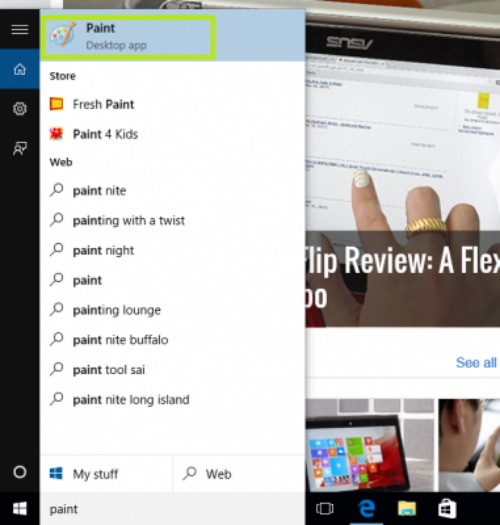
Bước 4: Chọn mục “Paste” – dán
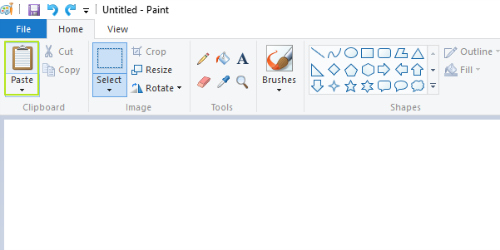
Tại đây, bạn sẽ có hình ảnh chụp toàn bộ màn hình máy tính.
2. Chụp một cửa sổ đang trình chiếu trên màn hình
Bước 1: Bấm tổ hợp phím Alt + Print Screen
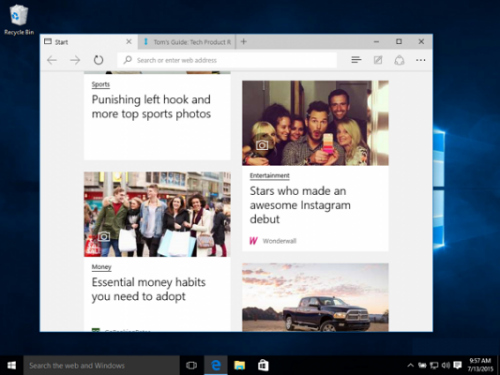
Bước 2: Gõ “paint” vào thanh tìm kiếm ở Start menu.
Trong trường hợp mục “Paint” đã được mở sẵn, người dùng chỉ cần ấn tổ hợp phím Ctrl + N và chọn “OK”.
Bước 3: Chọn Paint.
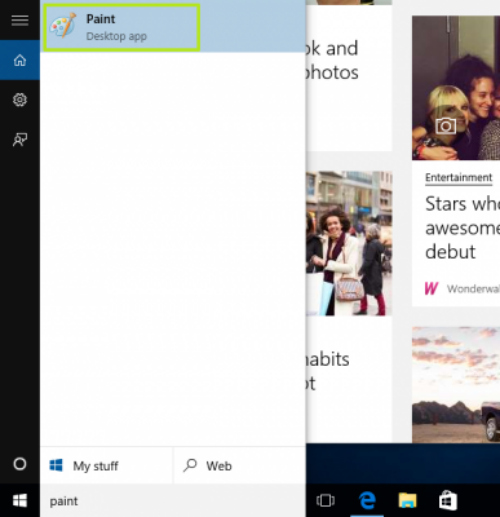
Bước 4: Chọn mục “Paste” – dán.
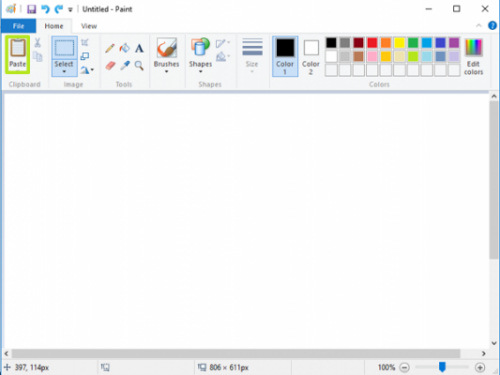
Tại đây, bạn sẽ có hình ảnh chụp cửa sổ đang mở trên màn hình máy tính.
3. Chụp một phần màn hình
Bước 1: Gõ “Snipping tool” vào thanh tìm kiếm ở Start menu.
Bước 2: Chọn mục “Snipping tool”.
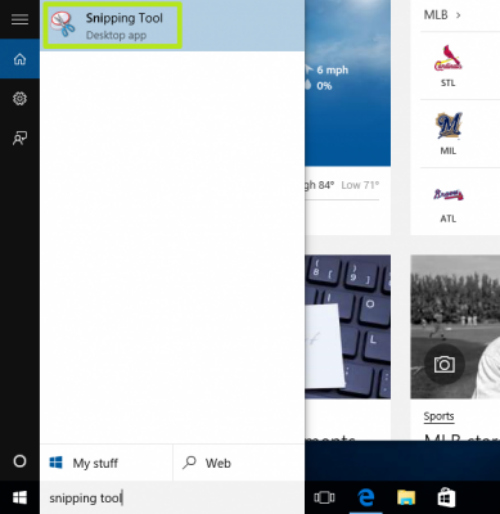
Bước 3: Chọn mục “News”.
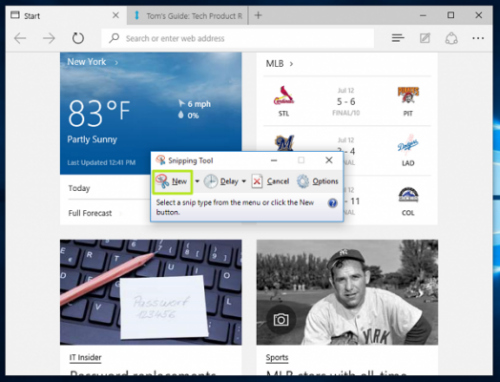
Bước 4: Nhấn và kéo con trỏ vào khu vực mà bạn cần chụp.
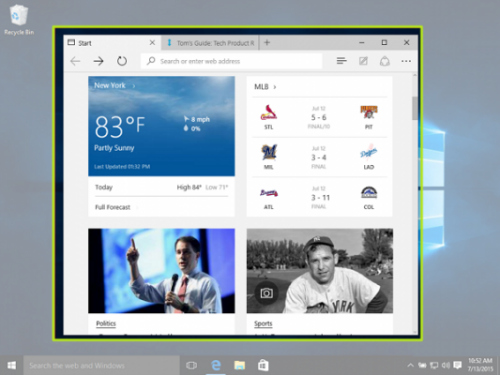
Giờ đây, bạn đã có hình ảnh chụp ưng ý.
4. Chụp màn hình với công cụ Picpick
Bước 1: Vào trang web http://ngwin.com/picpick để tải về phiên bản miễn phí

Bước 2: Làm theo các bước để cài đặt Picpick.
Bước 3: Nhấn vào mũi tên ở góc dưới, bên phải màn hình, chọn “Show hidden icons”.
Bước 4: Chọn biểu tượng Picpick.
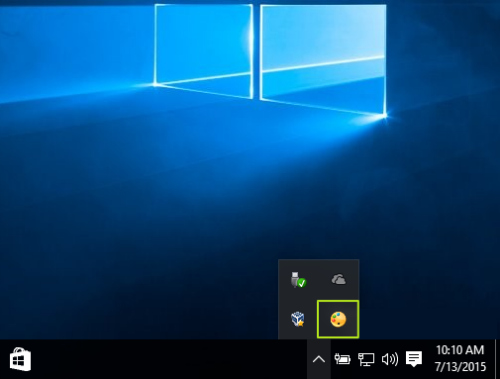
Bước 5: Chọn mục “Programm Options”.
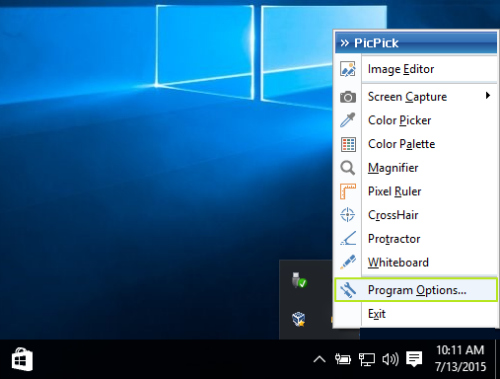
Bước 6: Chọn mục “Hot keys” – phím nóng.
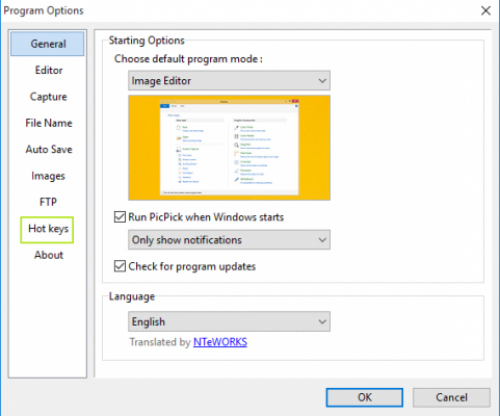
Tại đây, bạn có thể tùy thích cài đặt phím tắt chụp màn hình.
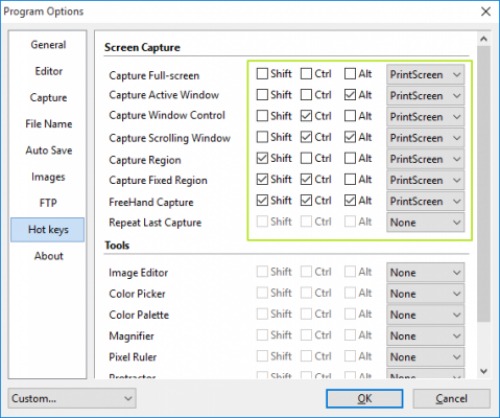
Mời các bạn đồng hành cùng báo Dân Việt trên mạng xã hội Facebook để nhanh chóng cập nhật những tin tức mới và chính xác nhất.
Tin cùng chuyên mục
Xem theo ngày
Xem
Tin nổi bật








Vui lòng nhập nội dung bình luận.